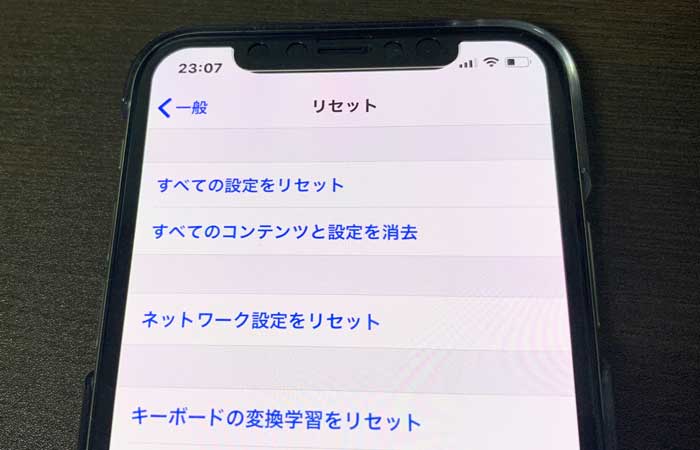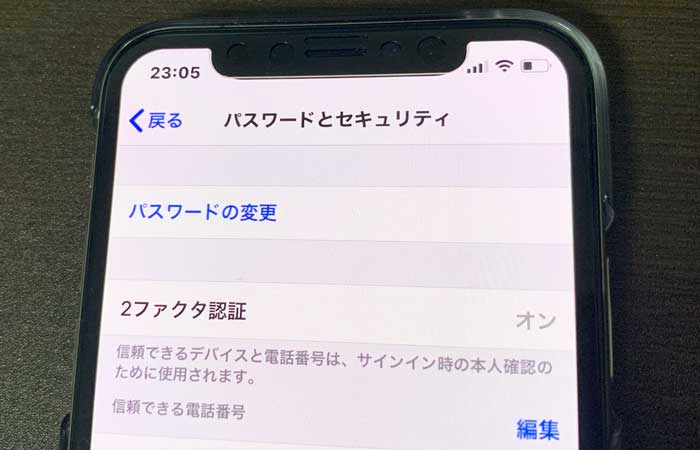今回は、iPhoneの初期化をする手順、初期化できない時の対処方法などについてまとめていきます。
初期化の意味は、中身のデータをすべてリセットして、購入した時点の状態に戻すことを意味しています。
主に、以下のようなケースでiPhoneの初期化が必要となります。
・使い終わったiPhoneを売却する
・使い終わったiPhoneを誰かに譲る
つまり、所有権を完全に手放す場合に初期化は必須の作業です。
タップできる目次
初期化しないとどうなる?
iPhoneを初期化は、下取りや売却する場合には避けて通ることができません。
ドコモ、au、ソフトバンク、など、どのキャリアに下取りに出す場合でも、「データがしっかり消去されている(初期化されている)」という一文は必ず記載されています。
また、中古のスマホショップやAppleに売却する際も同様です。
ユーザー側としても、初期化を忘れてしまうと、いままで使ってきた個人情報が駄々洩れになってしまいます。
つまり、自分の個人情報を守る意味においても初期化は必須の作業となります。
iPhoneを初期化する前にやっておくべき手順
1、iTunesかiCloudにバックアップをとる
iPhoneを初期化する前に絶対にやっておくべき作業は、データのバックアップです。
データのバックアップをとることを忘れて、初期化してしまった場合には、大切なデータが消失してしまいます。
iTunesがインストールしてあるパソコンがある場合は、パソコンにつないでバックアップをとりましょう。
また、iCloudで有料プランを選択している場合には、バックアップをとれる余裕があると思うので、iCloud上にバックアップをとっておきましょう。
2、LINEのバックアップをとる
LINEは、バックアップから復元しただけでは不完全です。
復元後のiPhoneには、LINEアイコンが表示されていたとしても、まだ中身にデータは入っていない状態です。
新しいiPhoneに表示されたLINEアイコンをタップして、初回起動した時に最初に求められるのが、LINEのID確認とパスワードです。
トークのバックアップがあった場合、復元後のLINEの初回起動時にバックアップからトークの復元の有無を選択します。
以上のように、LINEの中身のデータを復元にするまでは必要な作業がいくつかあります。
古いiPhoneでLINEアプリ上で「メールアドレス登録・パスワード登録・トークのバックアップ」を行ってからでないと、初期化はしてはいけません。
3、Apple Watchのペアリング解除(バックアップ)
Apple Watchを使用している場合、iPhoneの初期化する前にペアリング解除をする必要があります。
AppleWatchには、ペアリングを解除するとバックアップがとられた後に、初期化される性質があります。
逆にいうと、ペアリングを解除せずにiPhoneを初期化してしまうと、AppleWatchのバックアップが取れていない状態になります。
新しいiPhoneにペアリングが成功したとしても、過去のAppleWatchに蓄積されたデータは見られなくなってしまいます。
AppleWatchと連携させてiPhoneを使っている場合、必ずペアリング解除を忘れないようにしましょう。
また、Suicaなどを使っている場合には、スムーズな移行のために削除もしておきましょう。
なお、AppleWatchのバックアップでは、Bluetoothのペアリング情報、Apple Payのクレジットカード、AppleWatchのパスコードなどの一部データは引き継がれません。
新しいiPhoneにペアリングが完了した後に、再設定が必要な項目もあります。
4、アプリ内部データの個別バックアップが必要かを確認する
iTunesやiCloudを使った一括バックアップから復元したとしても、復元の精度は100%ではありません。
アプリは、アイコンと配列は復元されていても、個別のアプリの中身のデータは復元されていない場合があります。
特に、熱心にやりこんでいるアプリ、蓄積してきた体調管理のアプリなど、データが消えたら困るアプリを中心に、バックアップの必要性の有無についても個別に確認することをおすすめします。
iTunesやiCloudの復元を信頼しすぎないのは、とても重要なポイントです。
iPhoneを初期化する手順
iPhoneには、設定アイコンを押して「一般」の中に「リセット」という項目が用意されています。
リセットだけでも6つの項目が用意されています。
用意されているリセット項目は以下の通りです。
・すべての設定をリセット
・すべてのコンテンツと設定を消去
・ネットワーク設定をリセット
・キーボードの変換学習をリセット
・ホーム画面のレイアウトをリセット
・位置情報とプライバシーをリセット
なお、初期化したい場合は「すべてのコンテンツと設定を消去」を選択しましょう。
リセットごとの細かな違いが気になる場合は、こちらの記事が参考になります。
初期化の仕方、基本的な流れは下記の通りです。
- 設定アイコンをタップします
- 一般をタップします
- リセットをタップします
- すべてのコンテンツと設定を消去
- iPhoneを探すをオフ・iCloudのサインアウトをします
- リンゴのマークが点灯して削除開始
iPhoneの初期化で消えるもの
写真
連絡先
アプリ
メール
その他すべてのデータ
iPhoneの初期化で消えないもの
iOSのバージョン
iCloudのサーバーに保管されているデータ
iPhoneを初期化するために必要なもの
iPhoneを初期化しようと思っても、ゲーム機のようにリセットボタンがあるわけではありません。
iPhoneの操作を行い、リセット項目までタップしていく必要があります。
そこで、必要なのが待ち受けロックを解除するためのパスコード(Face ID・Touch ID)です。持ち主しかわからないパスコードを入力して、まずは操作ができる画面にならないと、リセットまで進めません。
また、iPhoneを初期化する場合、一番手間がかかるのは、「iCloud」と「iPhoneを探す」をOFFにするためのAppleIDとパスワードを入力する部分です。
iPhoneを初期化するために最低限必要なもの
・Apple ID・AppleIDパスワード
AppleID・パスワード・パスコードがないと初期化できない。
iPhoneには、デバイスではなくApple IDに連携したサービスが展開されています。
具体的には、iCloud、iPhoneを探すの2点です。
Apple IDでデバイス連携しておくと、データ共有が出来るというメリットがあります。
また、置き忘れたり・紛失した時には「iPhoneを探す」を使ってデバイス同士でどこにあるかを追跡することもできます。
iPhoneを初期化する際に、これらの連携は必ず解除しないと、初期化はできません。
もし、これらのAppleIDに連携したサービスをOFFにしないと、手放したにも関わらず、自分のデータといつまでも連携が続いてしまうのです。
Appleのパスワードを忘れたら変更できます
Apple IDのパスワードは、簡単にiPhoneの本体から変更をかけることができます。
なお、パスワードの変更作業はAppleサーバーへの接続をしますので、WiFi環境は必須です。
- 設定アイコンをタップします
- 一番上に表示されているApple IDの項目をタップします。
- パスワードとセキュリティをタップします
- パスワードの変更をタップします
- パスコードを入力します
- 「新規」の欄に新しいパスワードを入力します
- 「確認」の欄に同じパスワードを入力します
- 右上の変更ボタンをおして完了させます
手放すiPhoneは、所有デバイスリストから切り離しましょう。
下取りに出す場合や売却、誰かに譲る場合に、iCloud連携を解除せずに渡してしまった場合はどうなるのでしょうか??
つまり、見知らぬ誰かのデータや個人情報が、現在使用している自分のデバイスと混ざってしまうことになります。
また、こちらの情報を誰かが閲覧出来てしまう事も考えられます。
個人情報が騒がれているからこそ、絶対にかかせないのが、「iCloudをOFFにする」自分自身の管理しているデバイスリストからはずすという行為なのです。
iPhoneを探すをOFFにする意味
初期化するには、「iPhoneを探す」もOFFにする必要があります。
iPhoneを探すという機能は、共通のAppleIDでログインしているデバイス同士で相互に位置確認ができるアプリです。
iPhoneを探すをOFFにするという行為は、AppleID・パスワードの入力が必須となりますので、所有者にしかできない行為となります。
どこかにiPhoneを落としてしまって、誰かが勝手に売ったり、勝手に下取りにだしたりできないのも、iPhoneを探すがOFFにできないというが最大の理由のひとつです。
「iPhoneを探す」の解除は所有者にしかできない
「iPhoneを探す」があることで不正に取得したiPhoneは売却・下取りはできないので、感謝すべき機能となります。
なお、iPhoneを探すでは、共通のAppleIDでログインしているデバイスの現在地を確認する以外にも、検索音を鳴らしたり、デバイスデータを遠隔ですべて削除することも可能です。
間違ってどこかに落としてしまった時に、とても役立つアプリです。
iPhoneの初期化する際の注意点とは
iPhoneを初期化する場合の注意点は以下の通りです。
・新しいiPhoneですべてのアプリが引き継ぎが完了している
・アプリの中身のデータの移行も完了した。
新しいiPhoneに、待ち受け画面やアイコンの配列がそのまま復元されたことで安心して、すぐに初期化するの時期尚早です。
初期化する前に確認が必要なのは、アプリデータの中身です。
しばらくの間は、旧機種と新機種にデータが共存していても大丈夫なので、時間をかえて移行漏れがないかをしっかりチェックしましょう。
確実に、すべてのデータ移行しきった段階で、はじめて初期化をしても全然遅くはありません。
パスワードを忘れたので「強制初期化」は最悪!!
iPhoneのパスコード・Apple IDを完全に忘れてしまった場合は、iTunesなどでリカバリーモードを活用して、強制初期化をかけることができます。
この記事では強制初期化はなにもメリットがないので、一切推奨しません。
強制初期化とは、データこそまっさらになりますが、パスワードを忘れたユーザーにとっては最悪の初期化の仕方になります。
強制初期化は、アクティベーションロックがかかり状況はさらに悪化します
なぜならば、強制初期化の後に待っているのはアクティベーションロックだからです。
アクティベーションロックとは、その端末にもともとログインされていたApple ID・Appleパスワードをしっかり入力しないと、その他のiPhoneの動作が一切できないという、完全ロック状態です。
パスワード・パスコードを忘れた→強制初期化というのは、解決でもなんでもなく、状態を悪化させるだけなので、決しておこなわないようにしましょう。
強制初期化でアクティベーションロックになった場合の対処方法
iPhoneの初期化する途中で、AppleIDやパスワードを忘れて、強制初期化した場合、確実にアクティベーションロックがかかります。
アクティベーションロックがかかった場合、端末に設定されていたApple IDとパスワードを正しく入力しないと、ロックを解除することはできません。
AppleIDやパスワード、パスコードを忘れたからといって、強制初期化を行うと状況は確実に悪化します。
アクティベーションロックがかかってどうにもならなくなった場合は、Appleのコールセンターに電話するしか方法はありません。
iPhoneを初期化する前にやるべき確認作業
iCloudやiTunesなどでデータを復元が完了と同時に初期化しようとする人もいますが、復元してすぐに初期化するのはおすすめしません。
復元されたiPhoneの画面をみると、待ち受けやアイコンの配列が元通りになっているので、安心しがちです。
「元通りになったから、さっさと初期化しよう!」というのが一番危険です。
じつは、iPhoneの復元が完了しても、すべてのアプリのデータがしっかり戻っているか確認する必要があります。
iPhoneの正しい初期化の仕方
- バックアップを取る
- LINEのメールアドレス登録・パスワード登録を終わらせる
- AppleWatchのペアリングを解除する
- 新しいiPhoneにデータを移行する←大事
- 新しいiPhoneで大事なアプリを確認する←大事
- もし、移行されていないデータがある場合旧機種をWiFiにつないで追加作業して新しいiPhoneへ移行
- 古いiPhoneのリセットボタン(すべてのコンテンツと設定を消去)を押す
- iCloud・iPhoneを探すをOFFにする
- リセットが完了
- 下取り・売却・譲渡しましょう